Når du arbeider med excel-arket for å organisere dataene som ansattes poster eller handlekurver eller så videre, kan det hende du også må legge til excel-arkets filbane eller plassering. Du kan få excel-arkets baneplassering manuelt ved å gå til mappen der filen er til stede og deretter gå til egenskapsvinduet og få baneplasseringen.
Men det er en enkel måte å få filbanen fra innsiden av excel-appen. Du kan også legge den til som en hurtigtilgangsverktøylinje på adressefeltet i excel-appen. Hvis du vil vite hvordan dette kan gjøres raskt og enkelt, vil denne artikkelen veilede deg.
Hvordan få filbanen til Excel-ark enkelt
Trinn 1: For det første må du åpen de Excel-appen på systemet ditt ved å trykke på Windows tast og skriving utmerke og deretter trykke på Tast inn tasten på tastaturet.

Trinn 2: Når Excel-appen åpnes, klikker du Tomt regneark eller noen lagret excel-fil fra datamaskinen din.
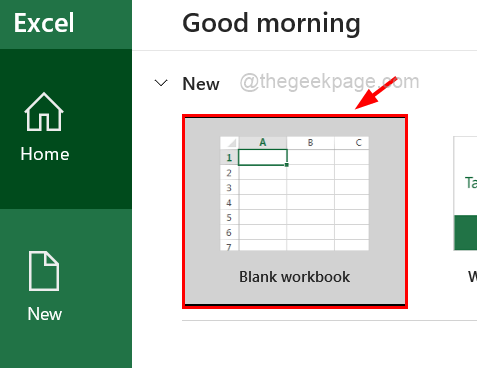
Trinn 3: Etter at excel-filarket er åpnet, utarbeider du det tomme regnearket og kontrollerer at det er lagret på datamaskinen din. Hvis ikke, vennligst trykk
CTRL + S nøkler sammen og lagre filen. Ellers vil du ikke kunne få filbanen.ANNONSE
Trinn 4: Etter at du har sørget for at excel-arket er lagret, går du til Fil alternativet på den øverste menylinjen.
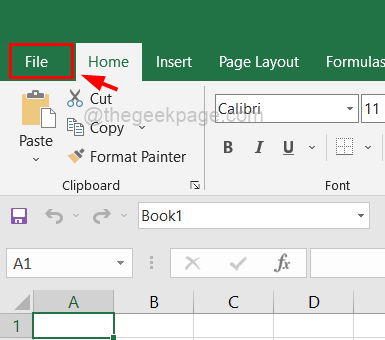
Trinn 5: Klikk deretter Info på venstre side, og deretter må du klikke på Kopier bane alternativet på høyre side.
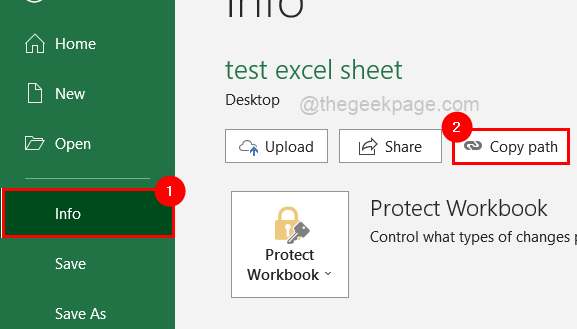
Trinn 6: Hvis du vil åpne mappen der dette excel-arket er lagret, klikker du bare Åpne fil plassering.
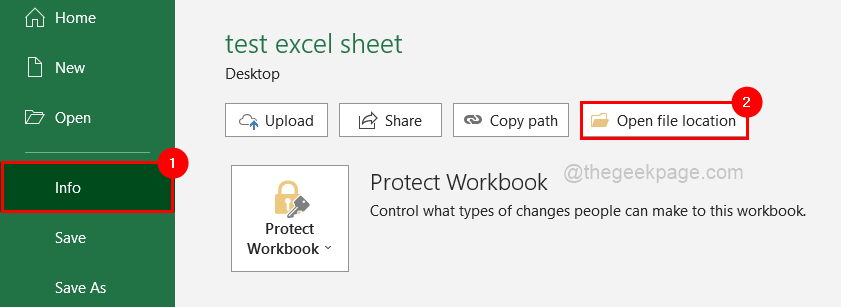
Trinn 7: Gå tilbake til excel-arket og lim det inn i hvilken som helst celle i et hvilket som helst ark du ønsker.
Trinn 8: Hvis du vil legge til filbanen/dokumentplasseringen i hurtigtilgangsverktøylinjen, må du først åpne Alternativer-vinduet.
Trinn 9: For å gjøre det, klikk først på Fil på toppen og klikk deretter Alternativer nederst på venstre side som vist nedenfor.
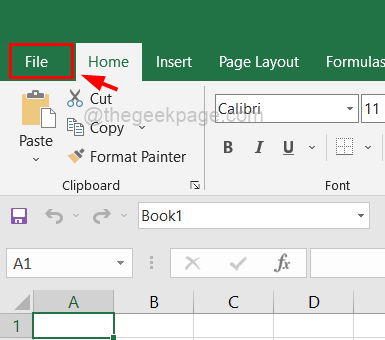
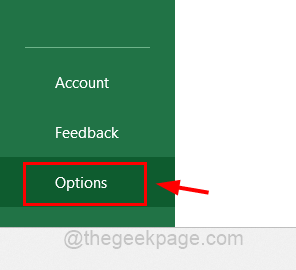
Trinn 10: Nå åpnes Alternativer-vinduet og du må velge Rask tilgangsverktøylinje alternativet fra venstre panelmeny som vist nedenfor.
Trinn 11: Velg deretter på høyre side Alle kommandoer alternativ fra listen over Velg kommandoer fra.
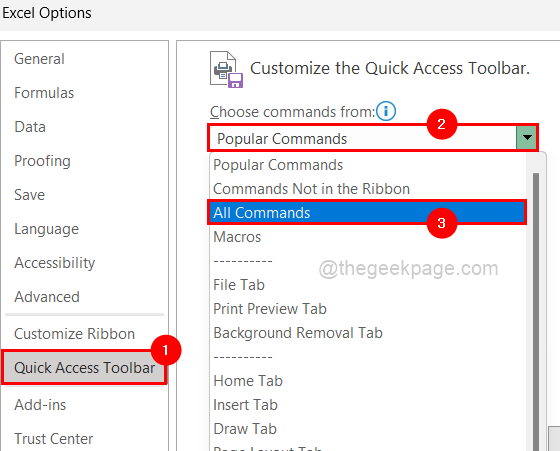
Trinn 12: Deretter ruller du nedover listen nedenfor og finner Adresse (dokumentets plassering).
MERK: Hvis du bruker MS Office under 2019, kan du kanskje finne akkurat det Dokumentplassering alternativet i listen i stedet for Adresse (dokumentplassering).
Trinn 13: Dobbeltklikk enten på Adresse (dokumentplassering) for å legge det til, eller bare velg det og klikk på Legge til knappen som vist i skjermbildet nedenfor.
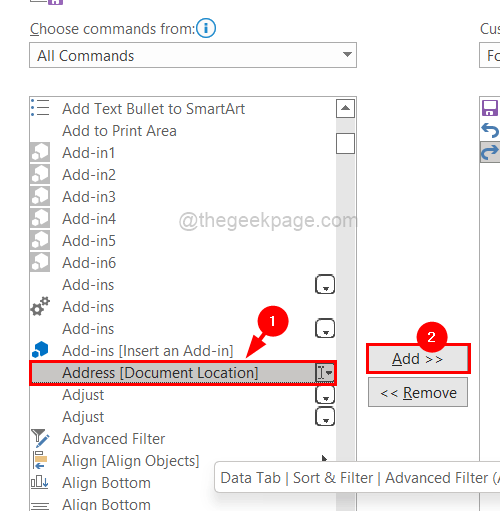
Trinn 14: Deretter må du kontrollere at du har sjekket Vis verktøylinjen for hurtigtilgang under båndet avkrysningsboksen og trykk på OK.
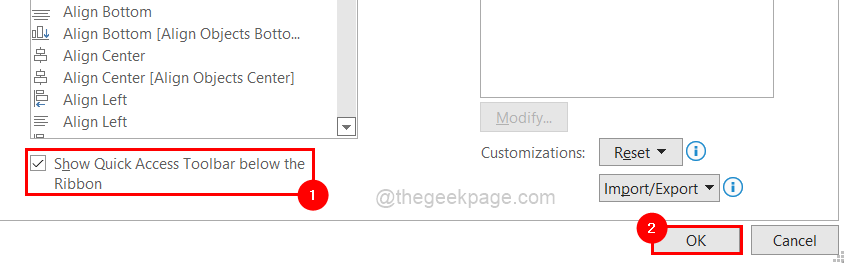
Trinn 15: Når det er gjort, kan du se at hurtigtilgangsverktøylinjen er under båndet, og du kan finne excel-arkfilbanen i den som vist nedenfor.
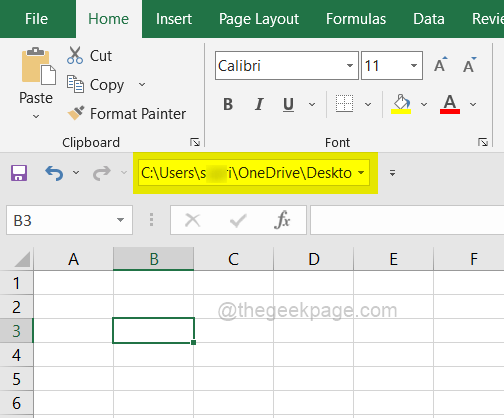
Trinn 1 - Last ned Restoro PC Repair Tool herfra
Steg 2 - Klikk på Start skanning for å finne og fikse eventuelle PC-problemer automatisk.


